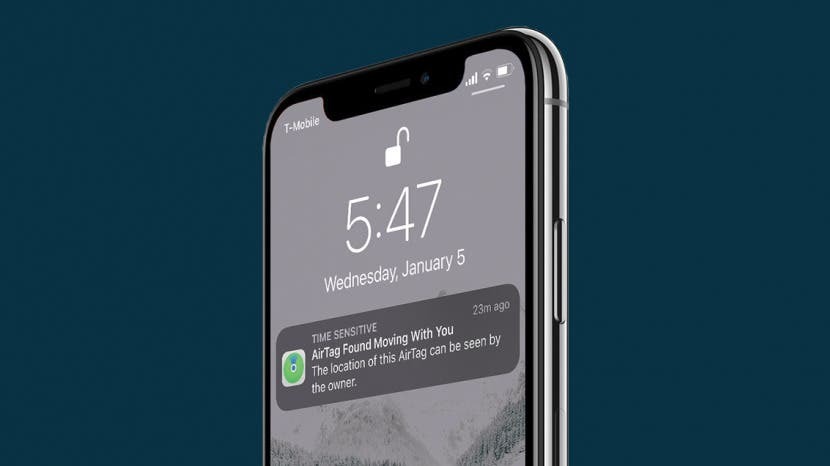
* Dette innlegget er en del av iPhone LifeNyhetsbrevet dagens tips. Melde deg på. *
Apple AirTags er et flott verktøy for å hjelpe deg med å holde styr på ting som lommebok, nøkler eller ryggsekk. Imidlertid kan de også brukes av upålitelige personer til å spore folk uten deres viten eller samtykke. Lær hvordan du skanner etter AirTags i Find My-appen for å forhindre uønsket sporing og hvordan du deaktiverer en AirTag som kan bli funnet i nærheten av deg.

Oppdag iPhones skjulte funksjoner
Få ett daglig tips hver dag (med skjermbilder og klare instruksjoner) slik at du kan mestre din iPhone på bare ett minutt om dagen.
Hvorfor du vil elske dette tipset
- Nyt større trygghet når du vet hvordan du skanner etter en AirTag som noen kanskje bruker for å spore deg.
- Deaktiver iPhone AirTags du oppdager ved å spore posisjonen din gjennom Finn min-appen.
Hvordan Apple AirTags holder deg trygg mot stalkere
AirTags har reist noen bekymringer om potensialet for uønsket stedssporing, spesielt siden de er så små at du kanskje ikke legger merke til om en har blitt plantet på deg eller i eiendelene dine. Heldigvis finnes det flere sikkerhetstiltak for å forhindre dette. For det første vil AirTags som er borte fra sin registrerte eier i en viss tid begynne å lage en veldig merkbar alarmlyd, slik at du kan se om en er i nærheten av deg og
deaktiver den. For det andre, en AirTag som blir funnet i bevegelse med deg selv for en kort stund, vil føre til at et varsel dukker opp på iPhone, som varsler deg om at det er en ukjent AirTag i nærheten. Endelig har Apple introdusert muligheten til søk etter AirTags nær deg, bare i tilfelle du tror en er i nærheten, men ennå ikke har utløst et varsel på din iPhone. Trenger du hjelp til å bestemme hva du skal sette Airtag på? Sjekk ut denne artikkelen handler om de beste elementene å bruke en Airtag med! Fortsett å lese for å finne ut hvordan du søker etter og deaktiverer ukjente AirTags i nærheten av deg.Hvordan finne uønskede AirTags i nærheten og deaktiver dem
Vi viser deg hvordan du bruker Apple AirTag-sikkerhetsfunksjoner for å beskytte deg mot uønsket sporing. Merk: Denne funksjonen er bare tilgjengelig med iOS 15.2 eller nyere. Sørg for at iPhone kjører nyeste iOS-versjonen og følg deretter trinnene nedenfor for å finne ukjente Apple AirTags nær deg og deaktivere eller rapportere dem. For å lære mer om personvern og sikkerhet for Apple-enhetene dine, sjekk ut vår gratis Dagens tips nyhetsbrev.
- Hvis du mottar en, trykk på AirTag funnet flytter med deg-varsel og gå til trinn 6. Ellers går du videre til trinn 2.
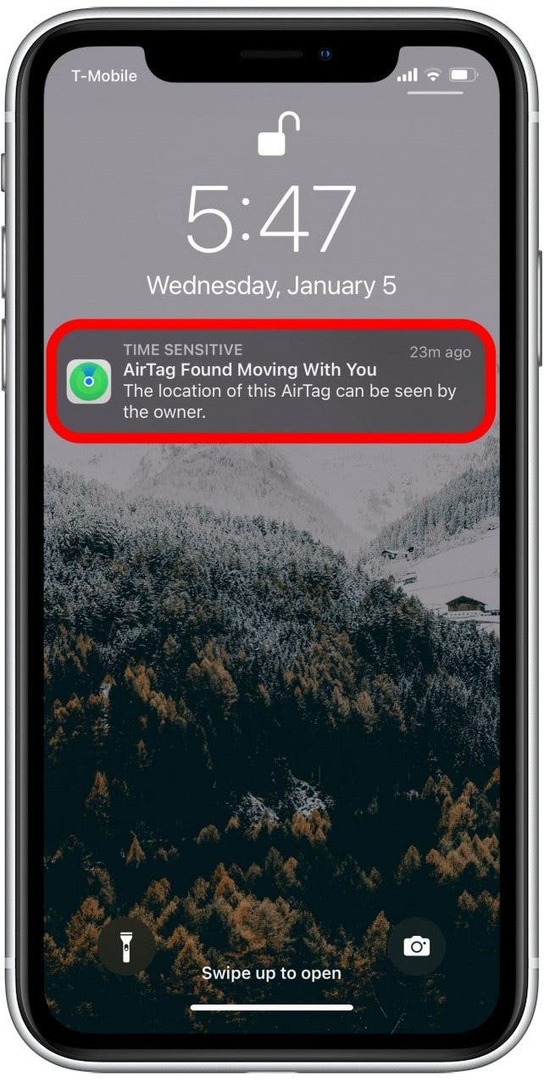
- Hvis du ikke får en av disse varslene, men tror at en uønsket AirTag kan være i nærheten, åpner du Finn min app.
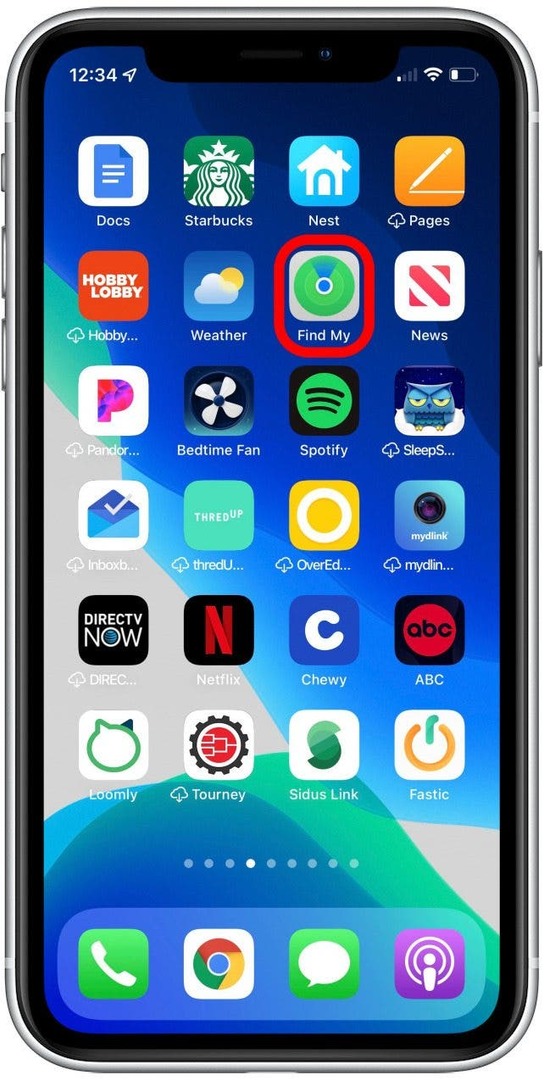
- Trykk på Varer.
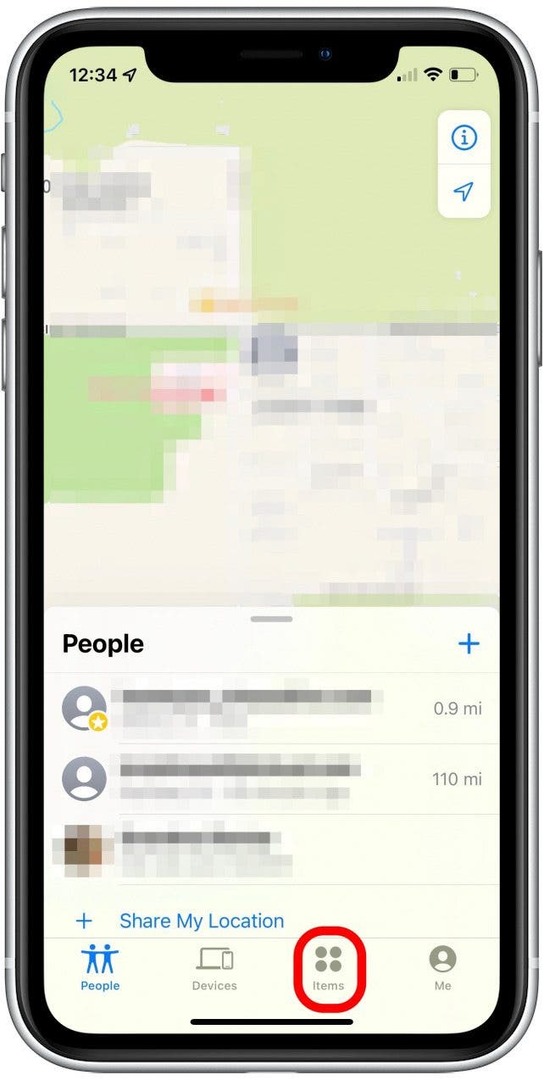
- Trykk på Gjenstander oppdaget hos deg eller Gjenstander som kan spore meg, avhengig av hvilket alternativ du ser. Hvis du ikke ser noen av alternativene, har ikke iPhone oppdaget noen AirTags i nærheten, og du trenger ikke å skanne.
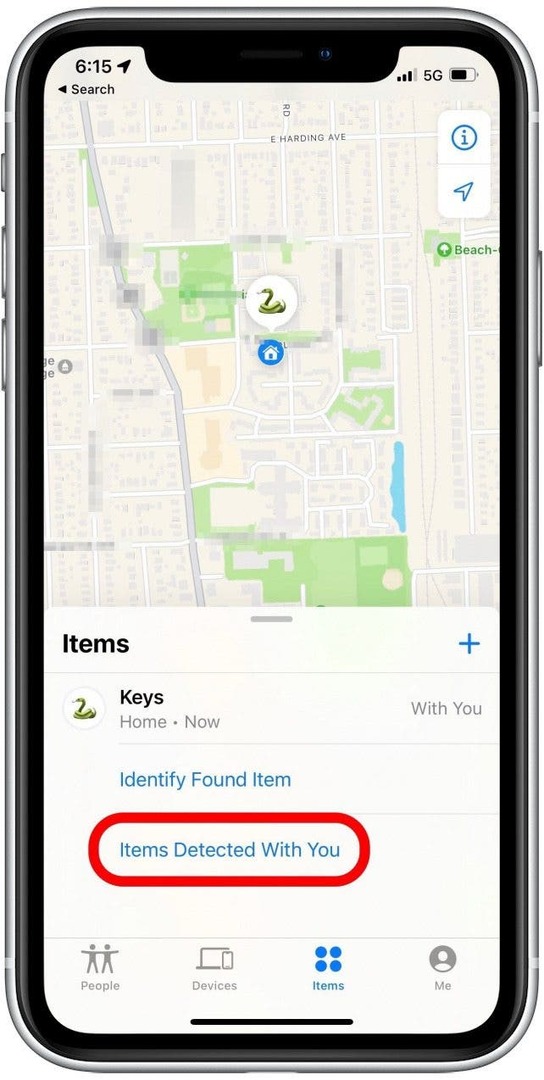
- Hvis du får muligheten, trykk Søk og følg instruksjonene på skjermen. Hvis du ikke ser dette alternativet, trykker du på den ukjente AirTag-en som ble funnet i nærheten.
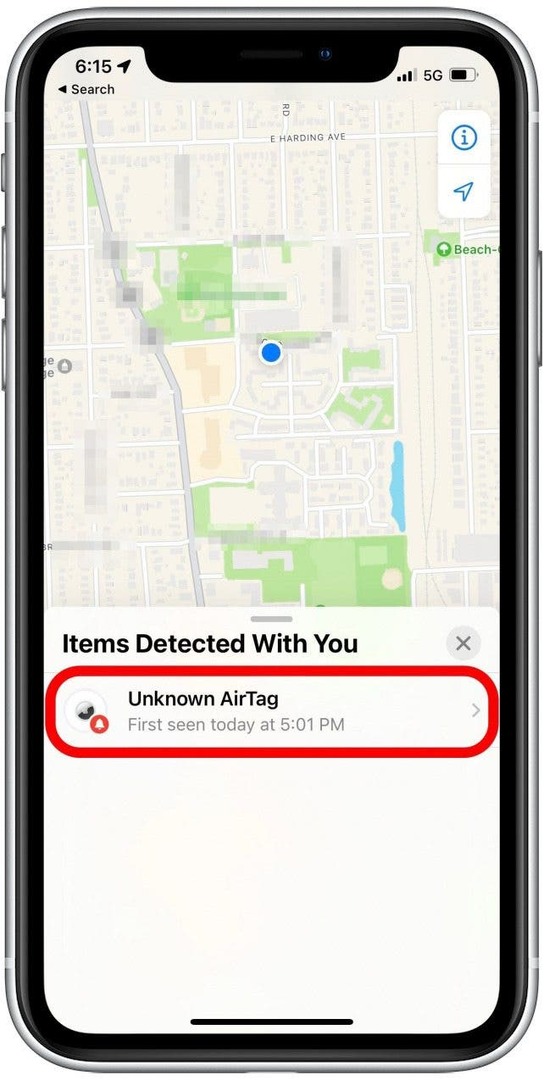
- Du vil se et kart over AirTag-ens plassering (inkludert en bane som viser at den beveger seg med deg hvis det er aktuelt), sammen med det nøyaktige tidspunktet da denne AirTag ble oppdaget. Hvis en uønsket AirTag blir funnet i bevegelse med deg,Jeg anbefaler deg på det sterkeste skjermbilde denne skjermen i tilfelle du trenger for juridiske formål senere.
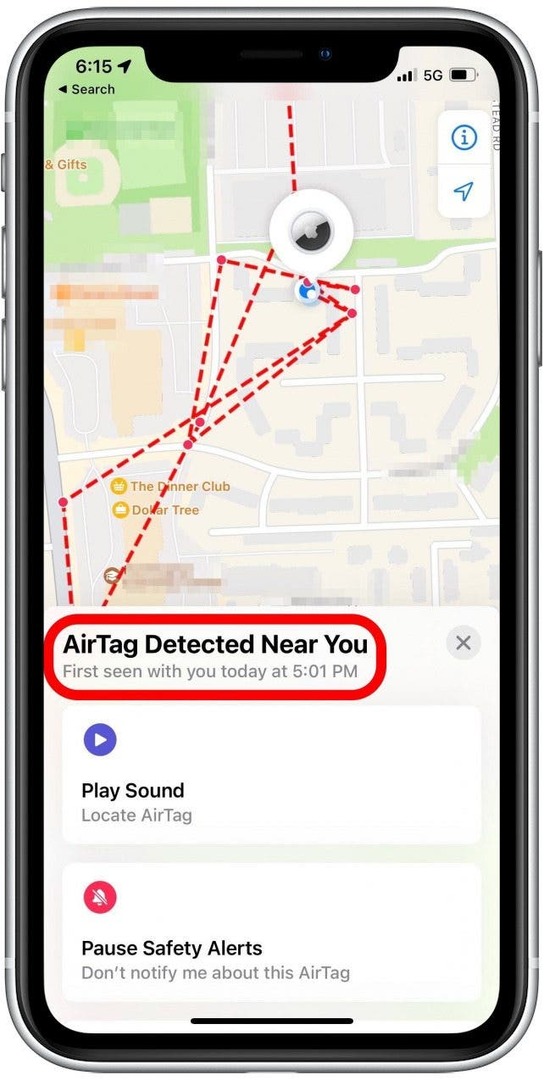
- Sveip opp på menyen under kartet for å se flere alternativer for å finne og deaktivere den uønskede AirTag.
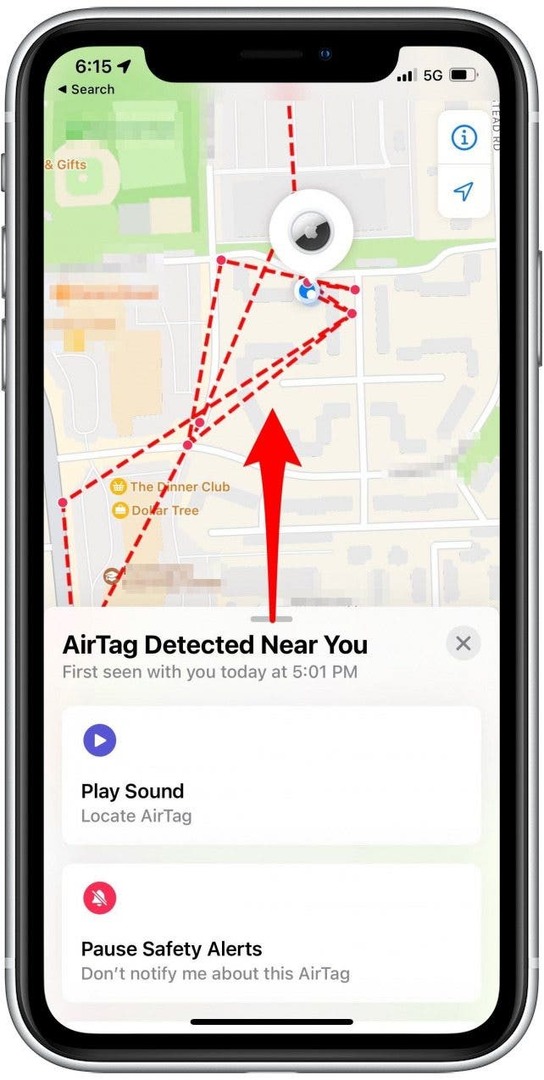
- Trykk på Spill lyd for å se om du kan høre hvor AirTag er skjult via lyden av alarmen.
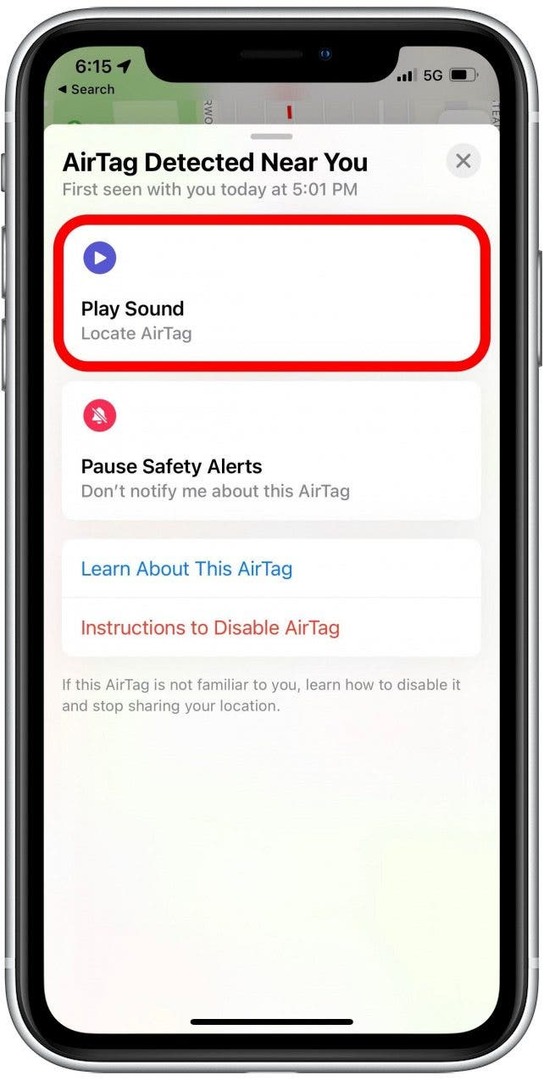
- Hvis du innser at AirTag-en som flyttes med deg faktisk er en pålitelig AirTag (som en som tilhører en venn du er sammen med), trykker du på Sett sikkerhetsvarsler på pause.
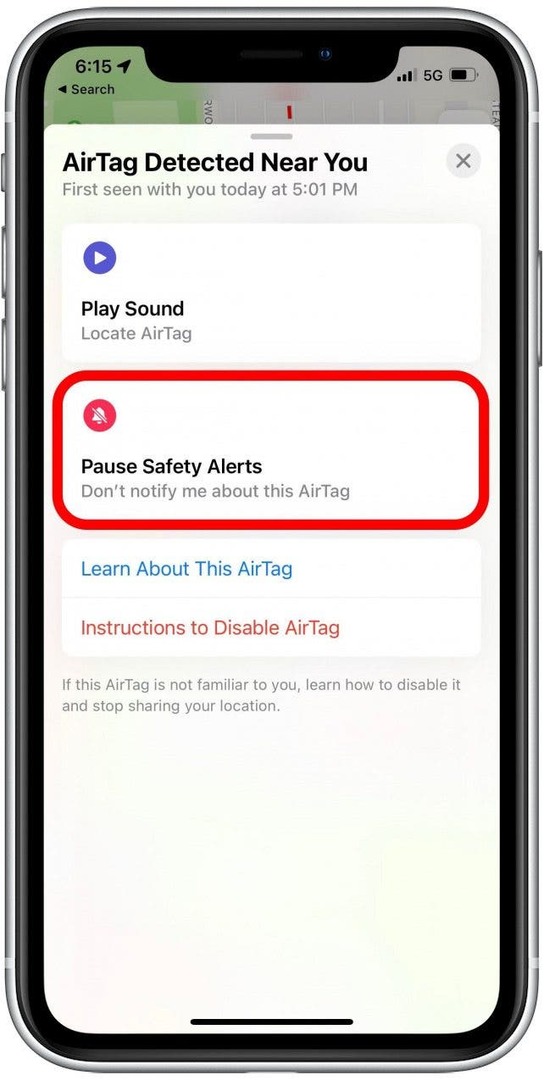
- Deretter trykker du på Pause for i dag.
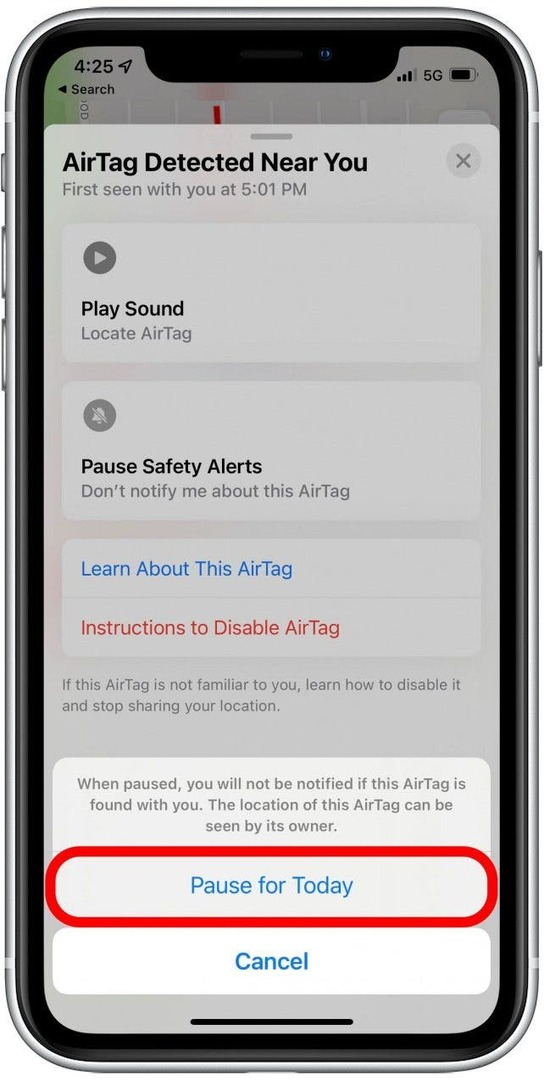
- For å lære mer om den ukjente AirTag, trykk Lær om denne AirTag og følg instruksjonene på skjermen.
- For å lære hvordan du deaktiverer en ukjent AirTag, trykk Instruksjoner for å deaktivere AirTag, og følg deretter instruksjonene på skjermen.
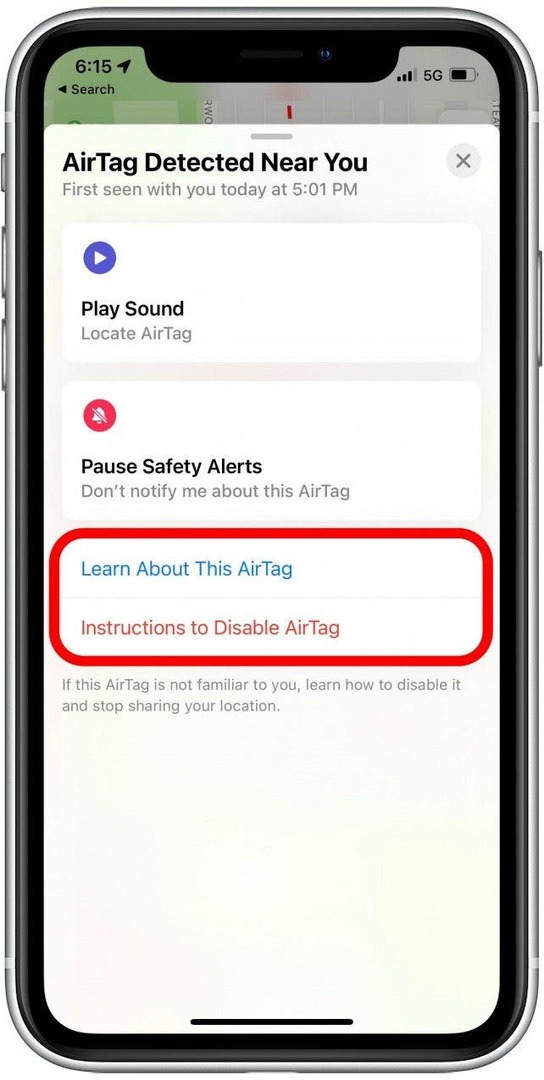
Nå som du kjenner de forskjellige måtene å identifisere en ukjent AirTag og deaktivere den, kan du bevege deg rundt dagen med mer ro i sinnet. Husk at hvis du finner en uønsket AirTag som flytter med deg, er det en god idé å ta et skjermbilde funn, følg trinnene for å identifisere AirTag og rapporter informasjonen til lokal lov håndheving.